
mac怎么改系统,如何更改您的Mac系统
时间:2024-10-12 来源:网络 人气:
Mac系统转换指南:如何更改您的Mac系统
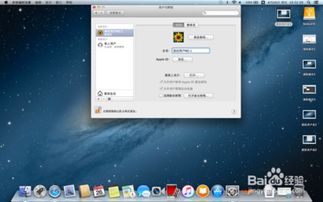
一、了解Mac系统转换的常见原因
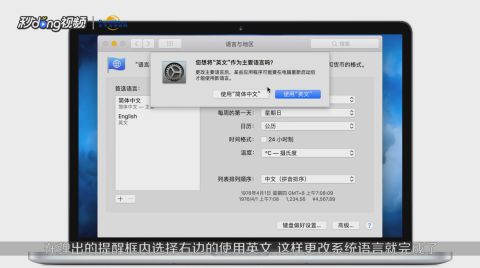
升级到最新版本的Mac OS
尝试不同的操作系统,如Windows
解决系统问题或性能瓶颈
恢复出厂设置,清理系统
二、准备转换Mac系统
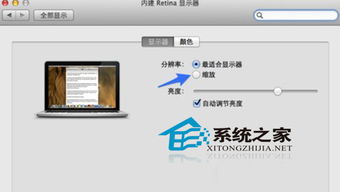
在开始转换之前,请确保您已经做好了以下准备工作:
备份重要数据:使用Time Machine或外部硬盘备份您的所有重要文件。
检查系统更新:确保您的Mac系统是最新的,以避免兼容性问题。
关闭所有应用程序:在开始转换之前,关闭所有正在运行的应用程序。
三、重装Mac系统

以下是重装Mac系统的步骤:
重启Mac电脑,在关机状态下按住Command (?) + R键,然后按下开机键。
当出现苹果标志时,释放所有按键。
选择语言,然后点击“继续”。
选择“磁盘工具”,然后选择要安装系统的磁盘。
点击“抹掉”,然后选择格式为“Mac OS扩展(日志式)”。
为磁盘命名,然后点击“抹掉”。
关闭磁盘工具,然后选择“重新安装OS X”。
点击“继续”,同意安装协议,然后选择安装的磁盘。
等待系统下载和安装,整个过程可能需要数小时。
四、安装Windows系统(Boot Camp)

如果您想要在Mac上安装Windows系统,可以使用Boot Camp来完成:
下载并安装Boot Camp助理。
使用Boot Camp助理创建Windows分区。
插入Windows安装盘,并按照提示安装Windows系统。
安装完成后,使用Boot Camp驱动程序安装Windows驱动。
五、注意事项

在转换Mac系统时,请注意以下事项:
确保备份所有重要数据,以防数据丢失。
在开始转换之前,关闭所有应用程序。
在安装新系统时,可能需要连接互联网以下载必要的更新和驱动程序。
如果您不熟悉系统转换过程,建议寻求专业人士的帮助。
通过以上步骤,您应该能够顺利地在Mac上更改系统。无论您是为了升级到最新版本,还是为了尝试不同的操作系统,这些指南都将帮助您顺利完成转换过程。祝您好运!
相关推荐
教程资讯
教程资讯排行













